앞에서 소개해드린 솜투두 for Kakao(새창)에 이어서 필자가 유용하게 사용하고 있는 메모 애플리케이션인 솜노트 for Kakao는 솜투두 for Kakao(새창)와 동일하게 솜클라우드(somcloud)와 동기화하는 기능을 제공하여 스마트폰에 입력한 메모를 컴퓨터에서도 쉽게 확인할 수 있습니다. 이 포스트는 안드로이드 스마트폰을 기준으로 작성되었지만 애플社의 아이폰 및 아이패드도 지원하고 있습니다.
솜노트 다운로드
안드로이드 스마트폰을 사용하고 계시다면 Google Play Store를 통하여 애플리케이션을 내려받을 수 있으며, 아이폰 및 아이패드 사용자는 App Store를 통하여 내려받을 수 있습니다. 애플리케이션은 무료로 다운로드 받을 수 있으며, 별도의 회원가입을 하지 않더라도 솜클라우드를 이용하여 컴퓨터의 인터넷 브라우저를 통하여 솜노트에 입력한 메모를 확인할 수 있습니다.
솜노트 스크린샷
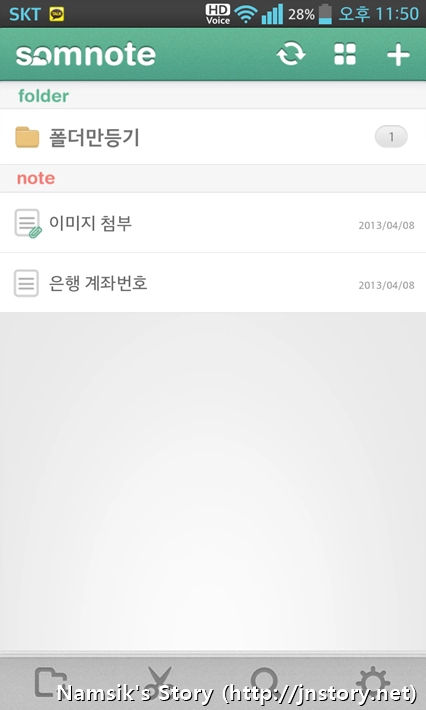
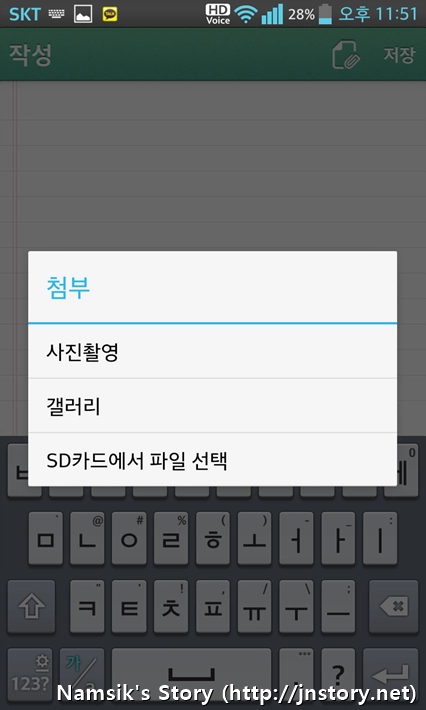
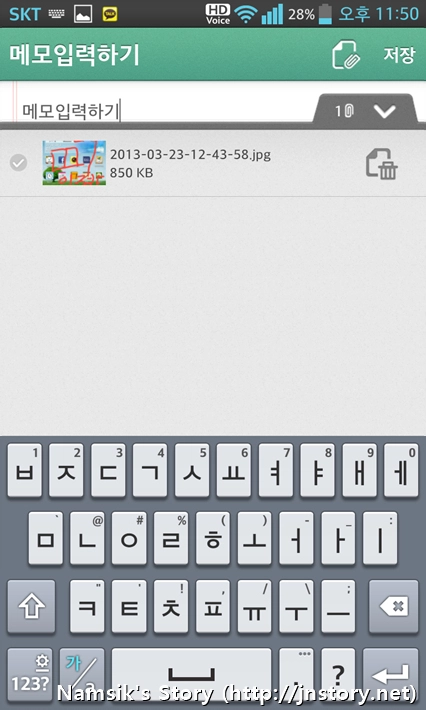
상기 첨부된 3장의 스크린샷을 참고하시면 확인할 수 있듯이 솜노트는 메모 애플리케이션이며, 폴더 기능을 지원하여 폴더별로 메모를 저장하여 관리할 수 있습니다. 더불어, 파일 첨부기능을 이용하면 노트, 사진, 문서등을 첨부할 수 있으며, 심플하고 깔끔한 구성을 통하여 여성분들에게 많은 인기를 모을 것으로 예상되는 애플리케이션입니다.
솜노트의 폰트를 변경하는 방법
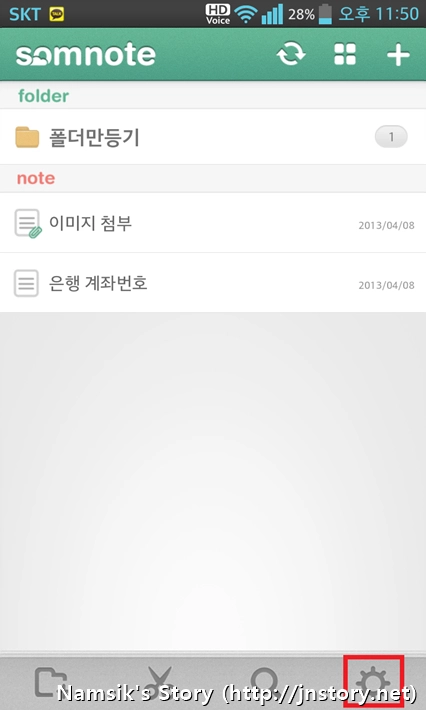
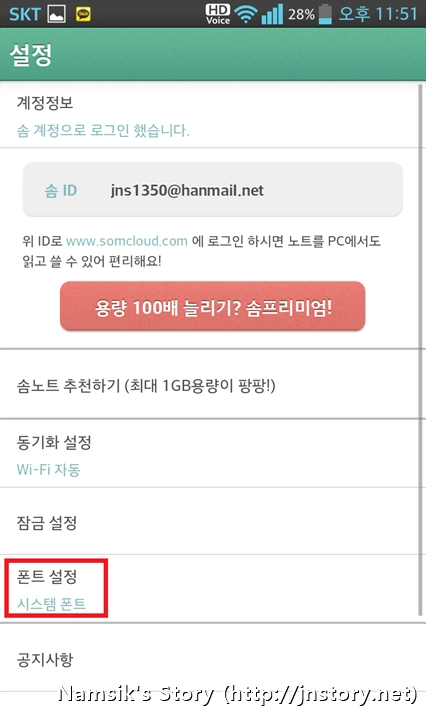
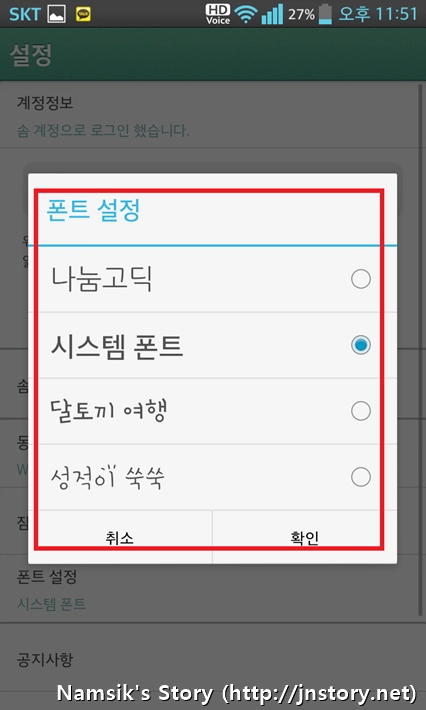
솜노트는 다른 메모 애플리케이션과 다르게 메모 애플리케이션에서 사용하는 폰트를 쉽고 간편하게 변경할 수 있습니다. 시스템 폰트를 비롯하여 나눔고딕, 달토끼 여행, 성적이 쑥쑥 폰트를 선택하여 사용할 수 있습니다. 참고로 이 설정은 기본으로 나눔고딕 폰트를 사용하며 가독성면에서는 나눔고딕 폰트가 매우 우수하며, 이쁜 폰트를 원한다면 달토끼 여행, 성적이 쑥쑥 폰트가 괜찮은 것 같습니다. 물론, 선택은 사용자님의 몪입니다.
솜노트를 이용한 메모 추가
솜노트는 매우 쉽고 빠른 방법으로 메모를 추가할 수 있으며, 파일 첨부기능을 이용하면 노트, 사진, 문서등을 첨부하여 공유하는 것이 가능하며, 폴더 기능을 지원하여 여러개의 메모를 깔끔하고 찾기 쉽게 정리할 수 있다는 장점이 있습니다. 필자의 경우에는 여러개의 메모를 저장하는 편이라서 폴더 기능을 매우 유용하게 사용합니다.
메모를 쉽고 빠르게 검색
솜노트는 메모를 쉽고 빠르게 입력하는 것도 가능하지만, 메모의 일부 단어를 입력하는 것만으로도 빠른 검색이 가능합니다. 필자의 경우에는 솜노트에 포함된 검색기능을 매우 만족스럽게 이용하고 있습니다. 물론, 이 기능은 많은 양의 메모를 입력하였을 때 매우 유용하게 사용될 수 있습니다.
사생활 보호를 위한 비밀번호 잠금
중요한 정보가 저장되어 있는 메모는 비밀번호 잠금 기능을 통하여 메모 내용 유출을 방지할 수 있습니다 솜클라우드 무료버젼 사용자는 전체 잠금 기능만 사용할 수 있지만, 솜클라우드 유료버젼 사용자는 폴더별로 잠금 기능을 사용할 수 있습니다. 필자의 경우에는 전체 잠금 기능을 선호하기 때문에 전체 잠금 기능을 사용하고 있습니다.
카카오톡과 연동되는 메모 공유
솜노트는 카카오톡에 포함된 채팅 플러스 기능을 이용하여 폴더(그룹)에 추가된 내용을 카카오톡으로 쉽게 보낼 수 있습니다. 간략한 사용방법은 이 포스트에 첨부된 유튜브 동영상을 참고하시면 이해하시는데 도움이 될 것이라고 판단되어 추가적으로 복잡한 설명은 하지 않겠습니다.
솜노트의 동기화 설정하기
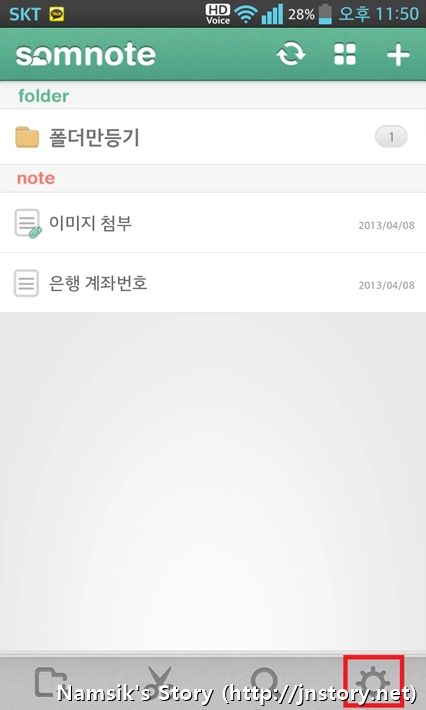
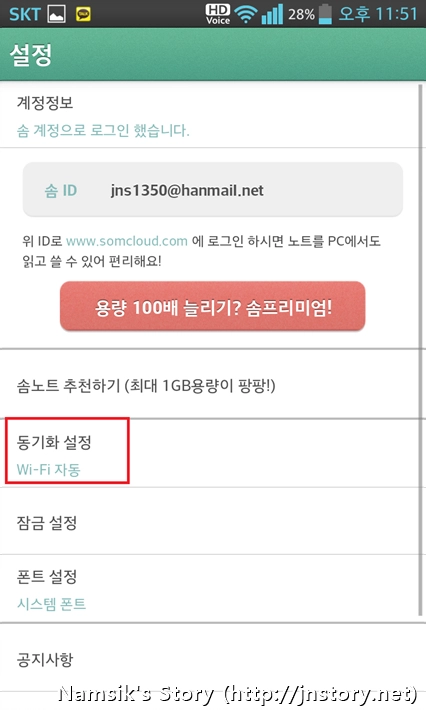
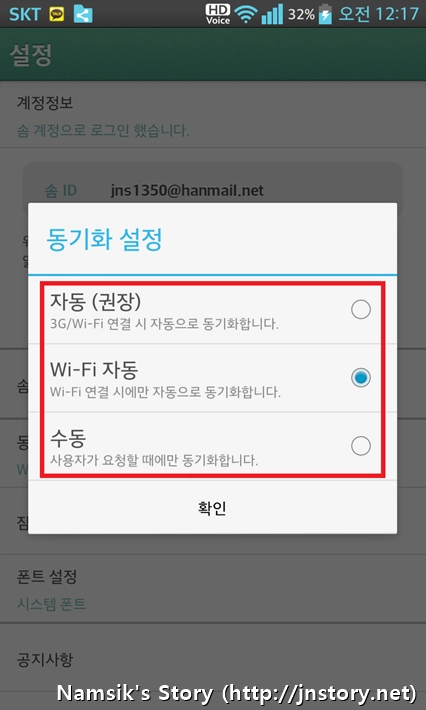
솜노트는 솜클라우드로 데이터를 동기화하기 위해서 3G/LTE 네트워크를 사용하는데, 이로 인하여 소모되는 데이터가 부담이 된다면 솜투두의 환경설정에서 동기화 옵션을 선택할 수 있습니다. 상단에 첨부된 스크린샷을 참고하시면 확인하실 수 있듯이 Wi-Fi를 이용하여 동기화하는 것도 가능하지만, 사용자의 선택에 따라서 수동으로 동기화하는 것도 가능합니다. 참고로 솜클라우드로 동기화된 데이터는 솜클라우드 홈페이지(새창)에서 확인할 수 있으며, 수정 또는 삭제가 가능합니다. 필자의 경우에는 솜노트의 가장 매력적인 기능이라고 생각합니다.
솜클라우드를 이용한 PC에서 메모 관리하기
필자를 추천하고 Somcloud 가입하기
숨투두 애플리케이션의 환경설정을 통하여 회원가입을 하였다면, 솜클라우드 홈페이지에 로그인하여 솜투두에 입력한 내용을 확인할 수 있으며, 할 일을 추가하거나 수정 또는 삭제하는 것이 가능합니다. 사용자에 따라서 다르게 생각할 수 있지만, 필자의 경우에는 매우 유용하다고 생각하는 기능 중 하나입니다.
